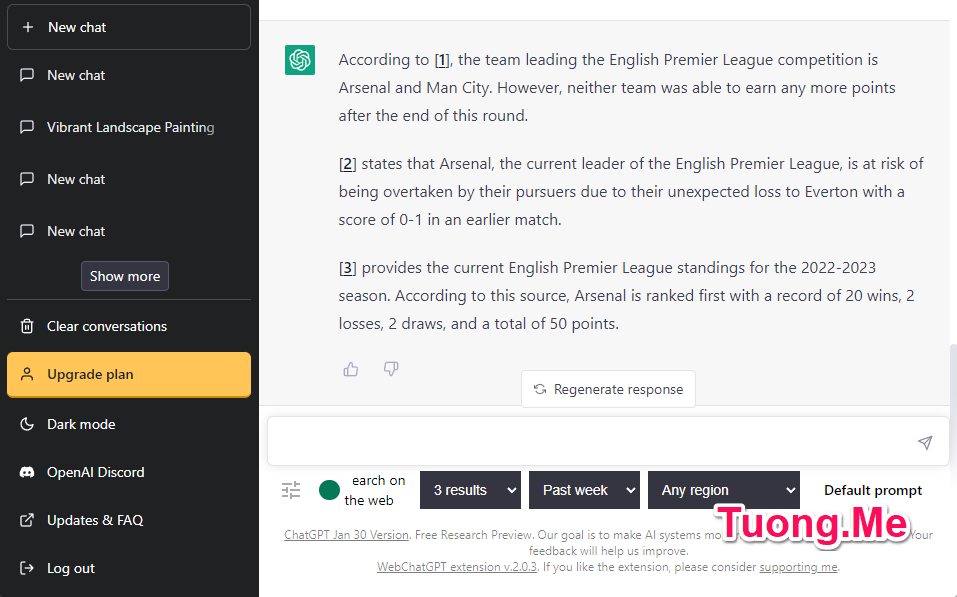
Tiện ích ChatGPT cho Google Chrome, Microsoft EDGE, FireFox giúp bạn có thể tối đa hóa năng suất của Chat GPT trong những tác vụ hằng ngày của bạn trên các trình duyệt này. Ví dụ Chrome extension hỗ trợ tìm kiếm trên Google, viết content, viết email,… thông qua ChatGPT. Dưới đây Tuong.Me sẽ chia sẻ đến các bạn danh sách top tiện ích ChatGPT tốt nhất trên Google Chrome, Microsoft EDGE, FireFox.
ChatGPT đã mang đến một trải nghiệm chatbot AI mới với khả năng trả lời cũng như tạo ra văn bản giống con người. Đây là một chatbot sử dụng trí tuệ nhân tạo mới được phát triển bởi OpenAI, sử dụng kiến trúc GPT (Generative Pre-trained Transformer) để tạo ra văn bản. Mục tiêu chính của ChatGPT là trả lời một loạt các yêu cầu trong một cách hội thoại tự nhiên như con người, giúp con người có thể ứng dụng nó vào nhiều trường hợp khác nhau. Nếu bạn chưa có tài khoản thì hãy xem bài viết cách tạo tài khoản ChatGPT miễn phí.
ChatGPT rất tuyệt vời nhưng nếu bạn không biết cách ứng dụng ứng dụng nó vào học tập hay công việc thì rất lãng phí. Bạn có thể nâng cao khả năng hoạt động của nó thông qua các tiện ích mở rộng trên trình duyệt Chrome, EDGE hay FireFox. Có nhiều tiện ích ChatGPT mà bạn có thể cài đặt và sử dụng theo nhu cầu của mình. Vì vậy, hãy xem xét những tiện ích ChatGPT miễn phí này ngay bây giờ.
Top tiện ích ChatGPT tốt nhất trên Google Chrome, Microsoft EDGE
Dưới đây là danh sách các tiện ích ChatGPT miễn phí tốt nhất cho mục đích khác nhau mà bạn có thể cài đặt và sử dụng trên trình duyệt Google Chrome và Microsoft Edge, Firefox:
- WebChatGPT: ChatGPT with internet access
- ChatGPT for Google
- Merlin – OpenAI ChatGPT powered assistant
- tweetGPT
- ChatGPT Writer
- YouTube Summary with ChatGPT
- Summarize
- ChatGPT Prompt Genius
- FancyGPT
- Promptheus
- WritingMate
1. WebChatGPT – Cập nhật dữ liệu mới nhất cho ChatGPT
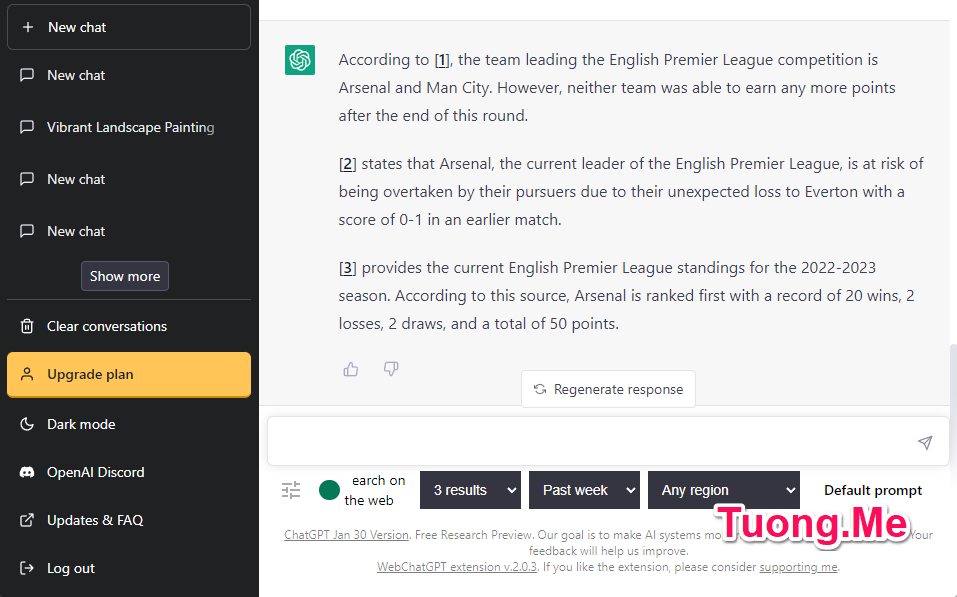
WebChatGPT là một tiện ích ChatGPT miễn phí tuyệt vời cho Chrome, EDGE và Firefox. Một nhược điểm lớn của ChatGPT là cơ sở dữ liệu của nó là hơi cũ, cụ thể là từ năm 2021 trở về trước. Nhưng, tiện ích này cho phép ChatGPT trả lời với tin tức và thông tin chính xác và được cập nhật. Nó bổ sung dữ liệu cho ChatGPT để có câu trả lời liên quan và mới nhất.
Tải tiện ích Chat GPT này miễn phí dành cho: Google Chrome + Microsoft EDGE | FireFox
Sau khi cài đặt, nó sẽ yêu cầu bạn đăng nhập với tài khoản ChatGPT của bạn, nếu đã đăng nhập nó sẽ chuyển bạn đến trang chat. Bây giờ, bạn có thể bắt đầu gửi các truy vấn của bạn và nó sẽ trả lời với câu trả lời liên quan nhất. Nó cũng trích dẫn các liên kết từ những nguồn mà nó đã lấy thông tin. Ngoài ra, bạn cũng có thể lọc kết quả. Nó cho phép bạn chọn số kết quả web bạn muốn lấy cũng như thời gian và vùng miền của thông tin.
Đó là một tiện ích miễn phí tuyệt vời cho phép bạn nâng cao thêm tính năng của ChatGPT. Vì vậy, hãy thử nó.
2. ChatGPT for Google – Kết hợp tìm kiếm Google và ChatGPT
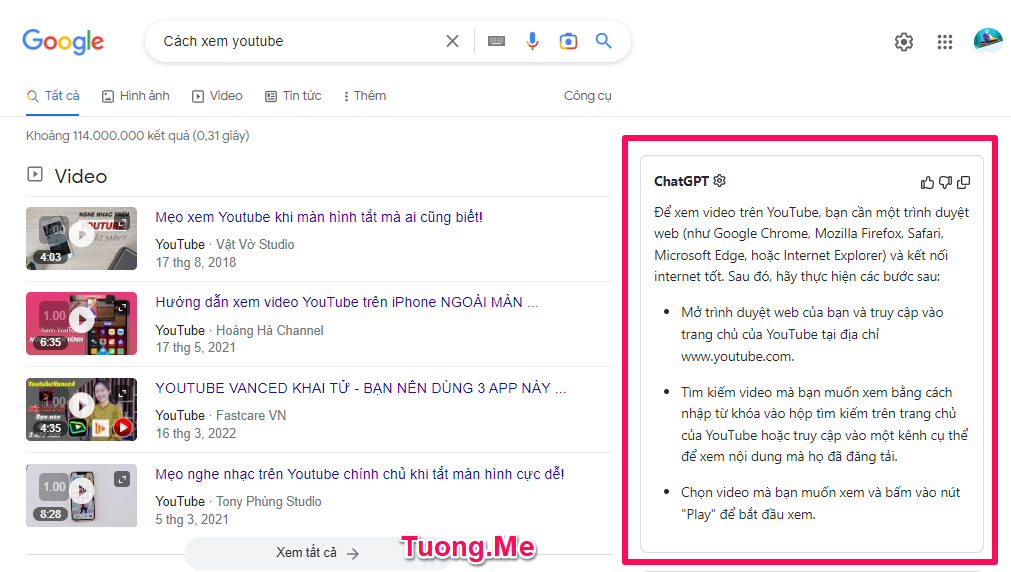
Bạn có thể sử dụng kết hợp ChatGPT và tìm kiếm Google. ChatGPT for Google là một tiện ích mở rộng web miễn phí cho Chrome cho phép bạn sử dụng ChatGPT trực tiếp trên Google, Bing và nhiều công cụ tìm kiếm khác. Nó hiển thị câu trả lời cho các truy vấn của bạn từ ChatGPT cùng với kết quả tìm kiếm từ Google và các công cụ tìm kiếm khác. Tiện ích mở rộng ChatGPT này cũng hỗ trợ Bing, DuckDuckGo và một số công cụ tìm kiếm khác.
Chỉ cần thêm tiện ích mở rộng này vào trình duyệt Chrome của bạn và sau đó nó sẽ bắt đầu hiển thị kết quả tìm kiếm của bạn với một tab ChatGPT trên công cụ tìm kiếm của bạn. Tuy nhiên, bạn sẽ phải đăng nhập vào tài khoản ChatGPT của mình để sử dụng nó.
Tải tiện ích Chat GPT này miễn phí dành cho: Google Chrome + Microsoft EDGE | FireFox
Một số tính năng tốt mà bạn có thể sử dụng với tiện ích mở rộng này bao gồm việc render Markdown, tô màu code, chế độ Dark và chế độ trigger tùy chỉnh. Bạn cũng có thể sao chép kết quả vào clipboard và dán nó vào trình soạn thảo tài liệu. Tất cả trong tất cả, đó là một trong những tiện ích chatGPT tốt nhất mà bạn nên thêm vào Chrome.
3. Merlin – Sử dụng ChatGPT trên mọi trang web
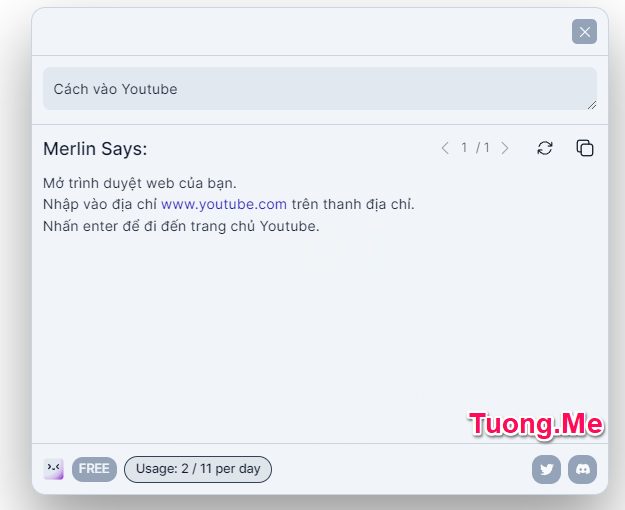
Một tiện ích mở rộng Chrome cho ChatGPT là Merlin – Trợ lý OpenAI ChatGPT. Tiện ích này hoạt động trên tất cả các trang web qua trình duyệt web của bạn. Bạn cả nhấp chuột vào văn bản cụ thể trên một trang web và hỏi về nó cho Merlin. Nó sẽ trả lời nhanh chóng.
Tải tiện ích Chat GPT này miễn phí dành cho: Google Chrome + Microsoft EDGE | FireFox
Sau khi cài đặt tiện ích bạn tiến hành đăng nhập vào ứng dụng bằng cách nhấn vào biểu tượng của ứng dụng và chọn vào Sign in with Google. Nó có hai phím tắt cho hai chức năng khác nhau. Khi bạn muốn gọi Merlin để hoạt động trên một trang web, chỉ cần nhấn Ctrl + M và nó sẽ hiển thị một hộp thoại nơi bạn có thể hỏi câu hỏi. Phím tắt thứ hai là Ctrl + Shift + R được sử dụng để làm mới trang web trước khi gọi Merlin.
Bạn có thể sao chép kết quả vào bảng ghi. Trong trường hợp bạn không thích một câu trả lời cụ thể, bạn có thể làm mới câu trả lời và cho nó tạo ra một câu trả lời mới cho truy vấn của bạn.
Tuy nhiên trong gói miễn phí của tiện ích này thì bạn chỉ được phép hỏi 11 câu mỗi ngày. Muốn hỏi ChatGPT nhiều hơn bạn cần nâng cấp lên gói Pro.
4. ChatGPT Writer – Viết email bằng AI
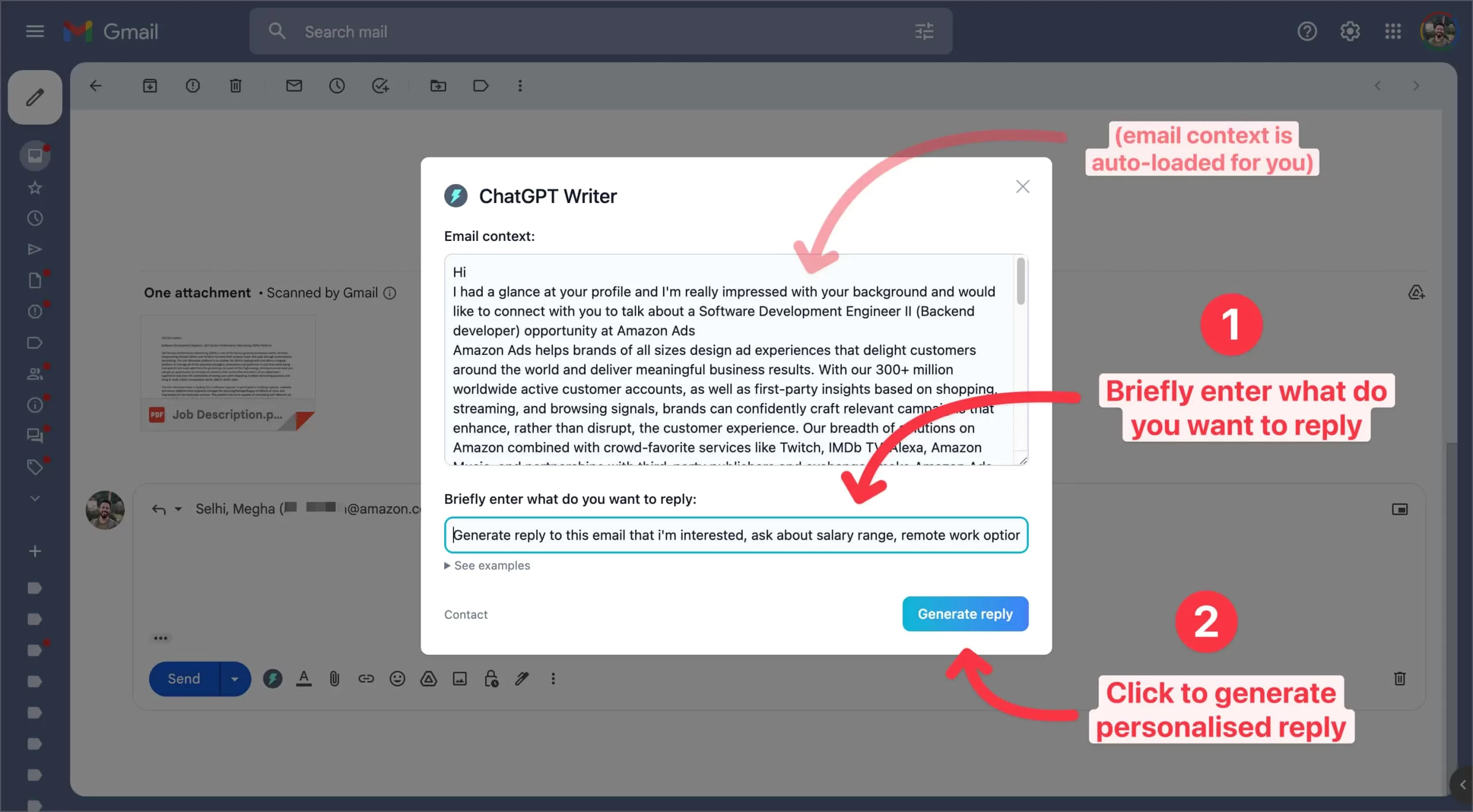
ChatGPT Writer là một tiện ích ChatGPT miễn phí nữa mà bạn có thể sử dụng trong Google Chrome. Như tên gọi của nó, tiện ích này được thiết kế đặc biệt cho những người viết để tự động gõ email và tin nhắn. Nó cho phép bạn mô tả ngắn gọn nội dung của tin nhắn của bạn và sau đó tự động tạo ra một phản hồi mà bạn có thể sử dụng cho việc gửi email và tin nhắn. Nó hỗ trợ nhiều ngôn ngữ như đã được liệt kê trên trang chính thức của nó trên Chrome Web Store trong đó có Việt Nam.
Để sử dụng nó, chỉ cần thêm nó vào Chrome và sau đó đăng nhập vào tài khoản OpenAI của bạn. Sau đó nó sẽ hoạt động như một tiện ích độc lập mà bạn có thể sử dụng trên các trang web và dịch vụ email như Gmail. Bạn có thể tạo email/tin nhắn và sau đó sao chép các phản hồi để sử dụng chúng cho mục đích gửi email hoặc tin nhắn.
Tải tiện ích Chat GPT này miễn phí dành cho: Google Chrome + Microsoft EDGE | FireFox
5. YouTube Summary with ChatGPT – Tóm tắt video Youtube
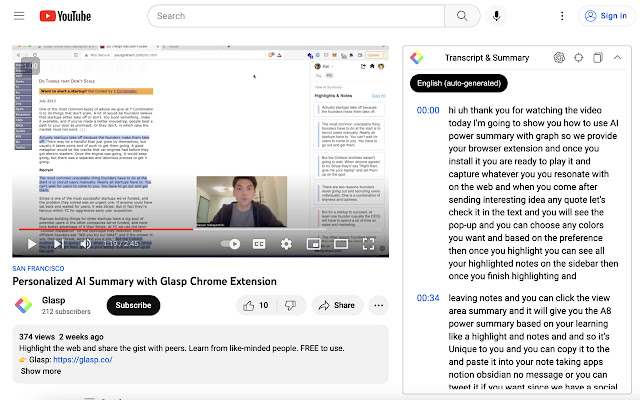
Từng muốn xem và học về tóm tắt của một video trên YouTube? Bạn có thể sử dụng tiện ích mở rộng Chrome miễn phí có tên là YouTube Summary with ChatGPT. Nó hiển thị bản phát hành của video YouTube mà bạn đang xem. Sau khi được thêm vào trình duyệt, bạn có thể làm mới video YouTube của mình và sẽ có một khối Transcript & Summary trên bên phải. Từ đây, bạn có thể xem bản phát hành của video với dấu thời gian.
Nó cung cấp tùy chọn “Jump to Current Time” cho phép bạn di chuyển đến tóm tắt của khung hiện tại đang chơi trong video. Ngoài ra, bạn cũng có thể sao chép bản phát hành vào bộ nhớ tạm hoặc mở nó trong một tab mới.
Tải tiện ích Chat GPT này miễn phí dành cho: Google Chrome + Microsoft EDGE | FireFox
6. Summarize
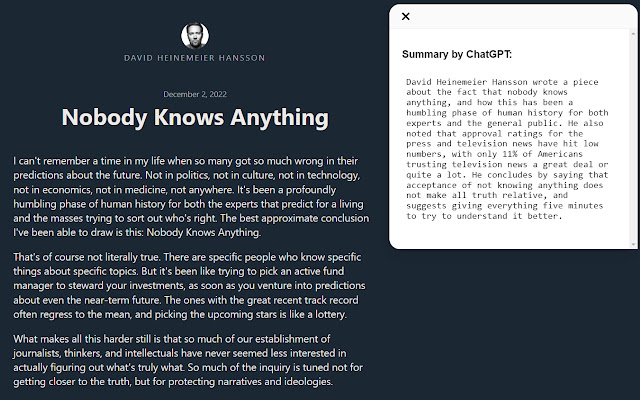
ChatGPT extension tiếp theo mà bạn nên sử dụng là Summarize, một công nghệ tóm tắt được hỗ trợ bởi ChatGPT. Nó tự động tạo ra bản tóm tắt cho các bài viết và văn bản. Công cụ này tạo ra một bản tóm tắt đầy đủ, chính xác, đáng tin cậy và có chất lượng cao trong vài giây.
Bạn có thể đăng nhập vào tài khoản của mình bằng ID OpenAI. Sau đó, mở một trang web, nhấp vào mở rộng này và nó sẽ tóm tắt trang đó cho bạn.
Tải tiện ích Chat GPT này miễn phí dành cho: Google Chrome + Microsoft EDGE | FireFox
7. ChatGPT Prompt Genius
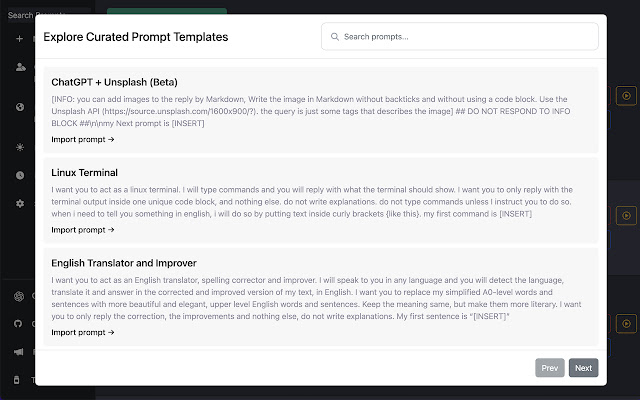
ChatGPT Prompt Genius là một tiện ích miễn phí và mã nguồn mở cho phép bạn sử dụng các prompt tốt nhất cho ChatGPT. Nó cho phép bạn tạo ra những prompt mới cho ChatGPT và chia sẻ prompt trên Reddit. Bạn có thể thêm ChatGPTPromptGenius vào Chrome, đăng nhập vào tài khoản ChatGPT của mình và sau đó bắt đầu sử dụng các prompt cho ChatGPT trong các danh mục khác nhau. Các danh mục này bao gồm Viết Học Thuyết, Trò Chơi & Giải Trí, Mạng Xã Hội & Blogging, Thơ, Triết Học & Lý Lẽ, Giáo Dục & Học Tập, v.v.
Nó cũng cung cấp các Mẫu Prompt mà bạn có thể sử dụng. Bạn cũng có thể tìm kiếm một prompt cần thiết và sau đó nhập nó vào ChatGPT. Nó cũng cho phép bạn duyệt các prompt công khai và sử dụng chúng. Bạn cũng có thể chuyển đổi giữa chế độ tối và sáng. Ngoài ra, một khu vực Lịch Sử đặc biệt được cung cấp để kiểm tra tất cả các prompt trước đó của bạn. Nó còn cho phép bạn thiết lập các cấu hình khác nhau.
Tải tiện ích Chat GPT này miễn phí dành cho: Google Chrome + Microsoft EDGE | FireFox
8. FancyGPT – Lưu đoạn hội thoại ChatGPT đẹp mắt
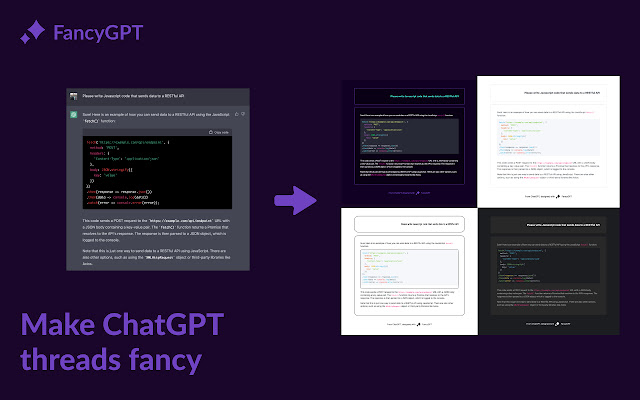
Tiện ích mở rộng ChatGPT tiếp theo trong danh sách này là FancyGPT. Đây là một tiện ích mở rộng miễn phí đẹp mắt của Chrome cho phép bạn tạo đoạn mã ChatGPT theo bố cục đẹp mắt. Bạn có thể tải xuống đoạn mã ChatGPT đã tạo ở các định dạng khác nhau bao gồm tệp hình ảnh (JPG), PDF và tệp văn bản.
Tải tiện ích Chat GPT này miễn phí dành cho: Google Chrome + Microsoft EDGE | FireFox
Sau khi cài đặt tiện ích FancyGPT, hãy mở trang ChatGPT và bắt đầu một cuộc trò chuyện mới hoặc mở một cuộc trò chuyện hiện có. Sau đó, nhấp vào tiện ích mở rộng của nó và một trang web mới sẽ mở ra. Sau đó, bạn có thể thiết lập kiểu của đoạn trích. Bây giờ, nhập tiêu đề của đoạn mã và sau đó lưu đoạn mã dưới dạng tệp hình ảnh JPG, PDF hoặc văn bản (định dạng đánh dấu). Bây giờ bạn có thể chia sẻ đoạn trích này với bất kỳ ai.
9. Promptheus – Ra lệnh bằng giọng nói với ChatGPT
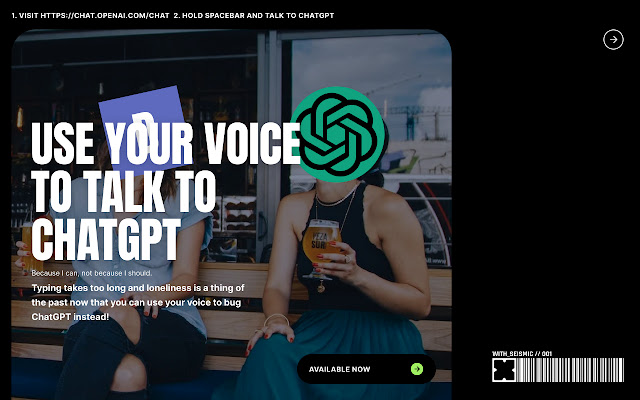
Nếu như bạn muốn trò chuyện với ChatGPT bằng giọng nói thay vì gõ văn bản như bình thường thì Promptheus là một tiện ích dành cho bạn. Đây là một cách hiệu quả quả để bạn có thể nói chuyện với ChatGPT. Chỉ cần mở trang ChatGPT của bạn, giữ phím cách, sau đó nói qua micrô để nhập hướng dẫn của bạn vào ChatGPT.
Đây là một tiện ích mở rộng đơn giản, hiệu quả nếu bạn muốn đưa ra hướng dẫn cho ChatGPT thông qua giọng nói của mình.
Tải tiện ích Chat GPT này miễn phí dành cho: Google Chrome + Microsoft EDGE | FireFox
10. WritingMate – Viết content bằng AI
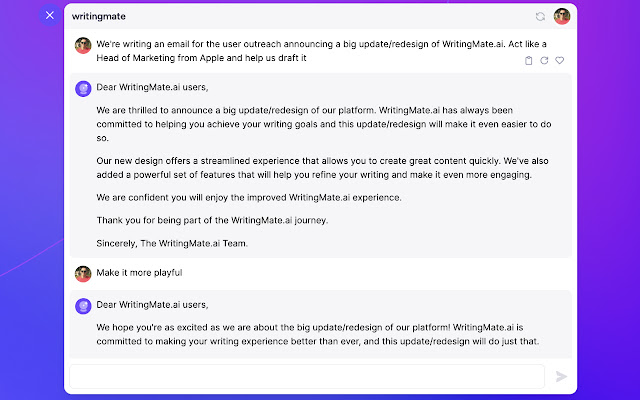
WritingMate là một tiện ích mở rộng trên Chrome sử dụng ChatGPT để hỗ trợ bạn viết content. Bạn có thể sử dụng nó để tạo đánh giá, tự động tạo phản hồi cho tin nhắn, viết tweet, tạo email, nhận giải thích về một chủ đề và nhiều hơn nữa. Nó có nhiều mẫu mà bạn có thể sử dụng, chẳng hạn như Sửa Lỗi Ngữ Pháp trong một câu, Tạo Danh Sách Ý Tưởng Quà Tặng, Viết Đánh Giá và nhiều hơn nữa.
Để bắt đầu sử dụng tiện ích mở rộng ChatGPT này, thêm nó vào Chrome và sau đó mở một tab và nhấn Ctrl + M để mở công cụ này. Bạn có thể nhập hướng dẫn của mình và nó sẽ trả lời trong vòng một giây. Nó cho phép bạn sao chép phản hồi, gửi nó như một yêu cầu và thêm nó vào yêu thích của bạn.
Lưu ý rằng bản miễn phí của WritingMate cho phép bạn gửi chỉ 10 tin nhắn mỗi ngày. Để nhận được nhiều tin nhắn hơn, bạn có thể nâng cấp lên gói cao cấp của nó.
Tải tiện ích Chat GPT này miễn phí dành cho: Google Chrome + Microsoft EDGE | FireFox
11. tweetGPT – Tạo tweets tự động
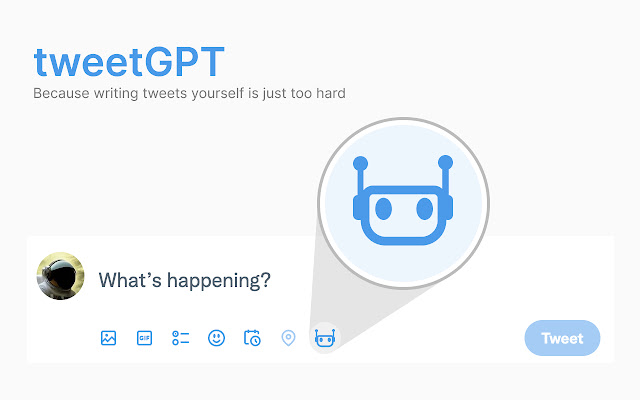
Đúng như tên gọi, tweetGPT là một tiện ích miễn phí cho trình duyệt Chrome mà tự động tạo ra tweets cho bạn và tiết kiệm cho bạn công sức và thời gian. Nó sử dụng API ChatGPT để làm điều đó. Khi bạn cài đặt tiện ích này trong Chrome, hãy đến Twitter của bạn và nhấn vào tùy chọn “New Tweet”. Sẽ có một biểu tượng robot trong cửa sổ “New Tweet”. Bạn có thể nhấp vào biểu tượng này rồi đăng nhập vào tài khoản ChatGPT của bạn. Sau khi đăng nhập, bạn có thể bắt đầu tự động tạo tweets với sự giúp đỡ của tweetGPT.
Nó cũng cho phép bạn chọn giọng nói của tweets mà bạn muốn tạo thông qua tiện ích ChatGPT này. Hài hước, cáu cợt, tích cực, hào hứng, thông minh, quảng cáo và nhiều hơn nữa là những gì bạn có thể chọn. Nếu bạn trả lời một tweet, nó sẽ tự động tạo ra một trả lời dựa trên tweet gốc mà bạn đang trả lời.
Tải tiện ích Chat GPT này miễn phí dành cho: Google Chrome + Microsoft EDGE | FireFox
Lời kết
Trên đây là những chia sẻ của Tuong.Me về cách sử dụng ChatGPT hiệu quả thông qua các tiện ích mở rộng trên Google Chrome và FireFox. Hy vọng với những tiện ích mở rộng này có thể giúp bạn ứng dụng được ChatGPT vào nhiều mặt trong quá trình học tập cũng như làm việc của bạn. Bài viết được tham khảo từ TheWindowsClub.





Leave a Reply
Bạn phải đăng nhập hoặc đăng ký để bình luận.